「メモリーカードに保存していたビデオや写真のデータが突然消えた」なんてことありませんか?
そこで今回はトランセンド(Transcend)製のメモリーカードの紹介とMacやWindowsでそのメモリーカードから失われたデータを復元する方法をご紹介します。
Part 2. MacでTranscendメモリーカードからデータを復元する方法

いくら高品質のTranscendメモリーカードでも絶対にデータが消失しないとは言い切れません。
もしデータが消失した場合、そのデータを復元するには専用ソフトが必要です。
そこで、Mac版のデータ復元ソフト「iSkysoft Recoverit for Mac」を使って復元する手順をご紹介します。
■ ダウンロードとインストール方法
製品ページの「無料体験」ボタンをクリックし、製品をダウンロードし、インストールをしてください。
ノーリスクの復元:
読み込み専用のプログラムはドライブのスキャンを行うだけで、あなたのデバイスのデータを書き換えたり、変更したりすることはありません。
ディープスキャン:
読み込み専用プログラムを利用してデバイスのディープスキャンを行い、失われたデータの復元成功率を上昇させます。
簡単に使える:
ステップbyステップでデータをシンプルに復元出来ます。
■ 復元方法
Step 1.
復元したいメモリーカードをデバイスから正しい取り出し方法で取り、パソコンに差し込みます。「iSkysoft Recoverit for Mac」を起動すると、下記の画面が表示されます。
ソフトを起動します。
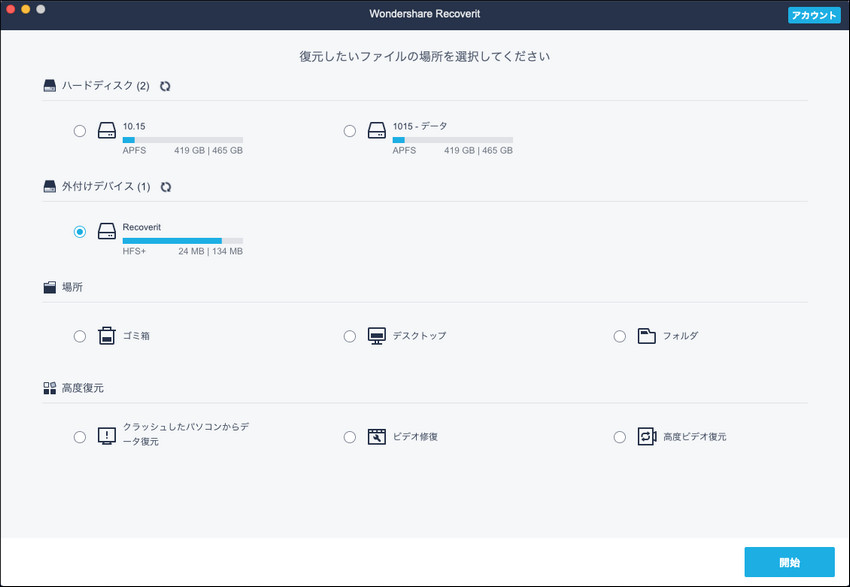
Step 2.
メモリーカードを選択し、ソフト右下の「開始」ボタンをクリックします。
スキャン後、失われたデータが表示されます。

Step 3.
復元したいデータの保存先を選択してソフト画面上の「復元」ボタンをクリックすれば復元が完了します。

Part 3. WinでTranscendメモリーカードからデータを復元する方法(iSkysoft Recoverit for Windowsを使う)

お使いのパソコンがWindowsでTranscendメモリーカードから失われたデータを復元したい方もいるでしょう。
その場合は先ほどご紹介したソフトのWindows版「iSkysoft Recoverit for Windows」をオススメします。
Windows版では体験版での復元方法の手順をご紹介します。
■ ダウンロードとインストール方法
製品ページの「無料体験」ボタンをクリックし、製品をダウンロードし、インストールをしてください。
ノーリスクの復元:
このプログラムは読み込みのみを行います。ドライブをスキャンするのみで、デバイスのデータを書き換えたり、移動させたりはしません。
ディープスキャン:
データ復元成功率をあげるためにデバイスの奥深くまで完璧にスキャンします。
簡単に使える:
ステップbyステップで、データの復元がシンプルに行える『ウィザードモード』。
■ 復元方法
Step 1.
復元したいメモリーカードをパソコンに差し込みます。「iSkysoft Recoverit for Windows」を起動すると、製品登録画面が表示されます。

Step 2.
「次へ」クリックします。「どのようなファイルを復元しますか?」という質問が表示されます。復元したいファイル形式にチェックをいれ、「次へ」をクリックします。一度に様々な形式のファイルを復元したい場合は「全部てのファイル形式」をクリックします。
ソフト画面右下の「開始」ボタンをクリックすれば、スキャンが開始されます。

Step 3.
スキャン後、画面に失われたデータが表示されます。こちらもプレビューを見ることができます。
復元したいデータを選択してソフト画面右下の「復元」ボタンをクリックすれば復元が開始されます。

気をつけてメモリーカードを取り扱っていてもデータを消失する可能性があって心配ですが、このソフトがあれば、その心配がなくなるでしょう。
体験版ソフトのMac版はソフトを購入しないとデータ復元までできませんが、Windows版のほうでは100MBまで無料でデータ復元ができます。
まずは試してはいかがでしょうか。
カード復元豆知識
- 1. SDカード
- 2. microSDカード
- 3. メモリーカード
- 4. CFカード
- 5. スマホカード
- 6. 他のカード
- 7. ランキング









渡辺純子
編集
0 Comment(s)